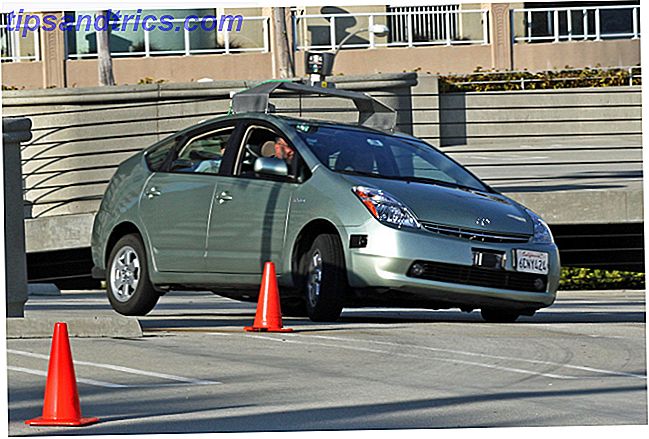Se há uma coisa mais legal do que um novo aplicativo que funciona, é um aplicativo antigo que funciona. Polvilhado em toda a Internet, você encontrará alguns utilitários silenciosos que vêm se fortalecendo há anos, fazendo apenas uma ou duas coisas excepcionalmente bem. Hoje, estou aqui para dar a uma dessas joias um amor muito merecido: o Winsplit Revolution é um pequeno, gratuito e poderoso utilitário que permite que você faça o mosaico de suas janelas.
Se o conceito de colocação de janelas no seu Windows soar estranho, dê uma olhada na sua tela agora mesmo. Quantas janelas você tem na tela? Provavelmente um ou dois, max. E quanto espaço em branco está mostrando? Quantos pixels estão sendo efetivamente desperdiçados exibindo apenas as margens desta página? É isso que a solução resolve: permite organizar janelas lado a lado para revelar mais informações e trabalhar mais facilmente. Em um monitor grande, pode ser assim:
![]()
Concedido, este tipo de ladrilho pode parecer extremo quando você está usando um laptop 13 ″. Mas mesmo em uma tela de 13 ″ você tem espaço para duas janelas lado a lado, embora nesse caso o Windows padrão Aero Snap recurso Como Ativar e Solucionar os efeitos Aero No Windows 7 Como Ativar e Solucionar os efeitos Aero No Windows 7 Leia mais pode fazer o emprego. Com mais janelas para compartilhar o espaço, você sempre pode redimensionar manualmente as janelas e movê-las, mas isso rapidamente se torna um empecilho ( entendeu? ).
Layouts e Presets
Resolução Winsplit permite redimensionar janelas para tamanhos e áreas predefinidos na tela. Você pode personalizar essas áreas:
![]()
Acima você vê um layout com cinco dimensões possíveis para uma janela colocada no lado esquerdo da tela. A visualização mostra um layout em que essa janela ocupa dois terços da tela. Este é o núcleo do Winsplit Revolution, e é também a área que poderia ser melhor. Para criar uma nova dimensão predefinida, você precisa preencher as caixas de texto:
![]()
Teria sido muito melhor se você pudesse arrastar quadros pela tela para indicar visualmente as diferentes áreas. A boa notícia é que o Winsplit vem com layouts padrão sensatos e, nos anos em que o utilizei, raramente senti a necessidade de adicionar mais layouts. Este não é um diálogo que você vai visitar com frequência.
A magia de arrastar e agarrar
O recurso mais legal do WinSplit é chamado Drag'N'Go:
![]()
Pegue uma janela, mantenha pressionada uma tecla no teclado e arraste-a. À medida que você o move pela tela, diferentes "zonas de soltar" acenderão em cores. Depois de obter a zona desejada, basta soltar o mouse e a janela será solta e redimensionada para preencher perfeitamente a área. Você vai se sentir instantaneamente mais produtivo e organizado.
Claro, você pode configurar sua própria tecla modificadora (ou chaves - eu usei Ctrl + Alt por um longo tempo). Winsplit ainda permite que você escolha "none" como o modificador. Isso significa que o Drag'N'Go irá ligar toda vez que você arrastar uma janela, mas isso causa algum comportamento surpreendente às vezes, então eu aconselho seguir com uma tecla modificadora.
Teclas de atalho e qualidade de monitor múltiplo
Se você é um usuário de teclado pesado, um dos melhores recursos do Winsplit é como ele permite que você mova as janelas sem precisar usar o mouse:
![]()
Esta é a caixa de diálogo do atalho do teclado. Cada área da tela pode ter sua própria tecla de atalho. Se você tiver um numpad, verá que ele é mapeado perfeitamente para as diferentes áreas da tela (portanto, o Numpad 7 é o seu canto superior esquerdo, enquanto o Numpad 3 é o seu canto inferior direito).
O suporte para vários monitores significa que você pode usar o teclado para enviar rapidamente janelas para outros monitores. Se você tem quase 4.000 pixels de espaço horizontal (ou seja, dois monitores de 1920 × 1080, uma configuração comum), você achará isso muito mais fácil do que arrastar janelas por todo o caminho.
Um clássico que aguenta o teste do tempo
Rochas da revolução do Winsplit. Esse é o longo e curto, na verdade. Primeiramente revisamos o Winsplit Revolution Divide seu monitor de PC em várias telas com o WinSplit Revolution Divida seu monitor de PC em várias telas com o WinSplit Revolution Leia mais em 2009, em breve mencionou novamente em um post sobre como otimizar sua configuração de monitor duplo 3 Free & Awesome Tools To Otimize sua configuração de monitor duplo [Windows] 3 Ferramentas gratuitas e impressionantes para otimizar sua configuração de monitor duplo [Windows] Como alguns dos meus leitores mais fiéis podem saber, há anos que uso uma configuração de monitor duplo. Com o tempo, experimentei dezenas de ferramentas diferentes, gratuitas e comerciais, para fazer o melhor uso de ... Leia mais em 2012 e mais uma vez em um conjunto de ferramentas de gerenciamento de janelas Evite sobrecarga de janela: 5 ferramentas excelentes para gerenciar várias janelas Evite sobrecarga na janela: 5 ótimas ferramentas para gerenciar múltiplos Windows Usar a área de trabalho do Windows envolve o gerenciamento de janelas. Algumas pessoas podem usar janelas em tela cheia, mas os usuários avançados sabem que a chave para ser produtivo é ter várias janelas visíveis ao mesmo tempo, independentemente de você estar usando várias ... Leia mais em 2013. Se você olhar pela rede, vai descobrir que não são apenas nós; a ferramenta tem recebido ótimas críticas por muitos anos. Se esta não é a marca de um clássico, não sei o que é.
Existem outros utilitários de longa data que você usa diariamente e merecem mais amor? Deixe-me saber nos comentários.